Създайте списък на много нива
За да създадете многостепенен списък, направете следното:
- Поставете курсора там, където искате да започне списъкът с водещи символи или номериран списък;
- Въведете данните в първия ред на списъка;
- На мястото, където трябва да започне редът на списъка от по-ниско ниво, натиснете клавиша (с други думи, създайте нов ред, като натиснете клавиша и след това натиснете ). В този случай курсорът за въвеждане на текст ще се премести надясно и нивото на този и следващите редове ще стане с едно по-ниско. В случай на списъци с водещи символи моделът на маркера ще се промени, а в случай на номерирани списъци нивата на списъка ще се показват поради различна номерация - римски цифри, латински букви с различен размер на шрифта, главни или малки букви;
- За да понижите отново ред от списък, създайте нов ред, като натиснете клавиша и след това клавиша . Всеки път, когато натиснете, намалявате нивото на линията, съответно, за да го намалите с няколко нива, например 3, натиснете 3 пъти;
- За да увеличите нивото на списъка, натиснете клавишната комбинация. Използвайте тази комбинация, за да увеличите нивото на редовете в списъка или в случай, че "пропуснете" малко, като зададете нивото твърде ниско;
- Натиснете клавиша два пъти, за да завършите номерирането (маркирането) на списъка
- Поставете курсора на мястото на бъдещото разположение на списъка;
- Въведете данни в първия ред на списъка и натиснете клавиша за създаване на нов ред;
- Отворете раздела "Начало";
- В групата Абзац щракнете върху бутона Увеличаване на отстъпа, за да намалите нивото на реда, и бутона Намаляване на отстъпа, за да го увеличите. Можете лесно да промените нивото на линиите, като ги изберете или поставите курсора където и да е в линията (не се изисква специална точност) и натиснете горните бутони (или клавиша);
- Поставете курсора на мястобъдещо разположение на списъка;
- Отворете раздела "Начало";
- В групата "Абзац" щракнете върху бутона, за да отворите менюто на бутона "Многостепенен списък";
- В менюто, което се отваря, изберете желания тип списък;
- Продължете както по-горе
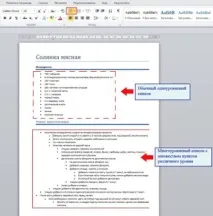
Фигура 1. Многостепенен списък
Преобразуване на обикновен списък в списък на много нива
Вече създаден прост списък може да бъде преобразуван в многостепенен чрез понижаване на избраните редове. За да направите това, направете следното:
- Поставете курсора върху линията, чието ниво искате да промените;
- Отворете раздела "Начало";
- В групата "Абзац" щракнете върху бутона, за да отворите менюто на бутона "Номериране" за номериран списък или "Маркери" за списък с водещи символи;
- В менюто, което се отваря, преместете курсора до елемента „Промяна на ниво списък“;
- Изберете желаното ниво от появилото се меню. Нивата в менюто са подредени в низходящ ред - 1-во ниво е най-отгоре, съответно 9-то - най-отдолу. Във всеки случай, като задържите курсора върху един от елементите на менюто за няколко секунди, можете да видите подсказка, която ще покаже нивото на списъка
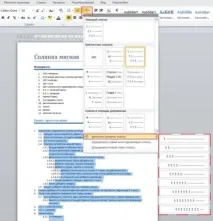
Фигура 2. Промяна на нивото на списъка
- Щракнете с десния бутон върху линията, чието ниво искате да промените (за да промените нивото на няколко линии, трябва да ги изберете съответно);
- В контекстното меню изберете елемента "Номериране" или "Маркери";
- В менюто, което се отваря, изберете „Промяна на ниво списък“ и след това продължете, както е описано по-горе
- Щракнете с десния бутон върху линията, чието ниво искате да промените;
- В контекстното меню изберете елемента „Намаляване на отстъпа“, за да намалите нивото на реда (списъка) или „Увеличаванеотстъп“, за да се увеличи
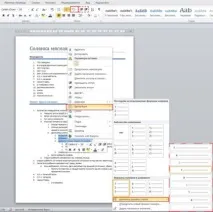
Фигура 3. Промяна на нивото на списъка с помощта на контекстното меню